ShopifyのDKIMを設定する方法
10月 11, 2023 | < 1 分で読めます
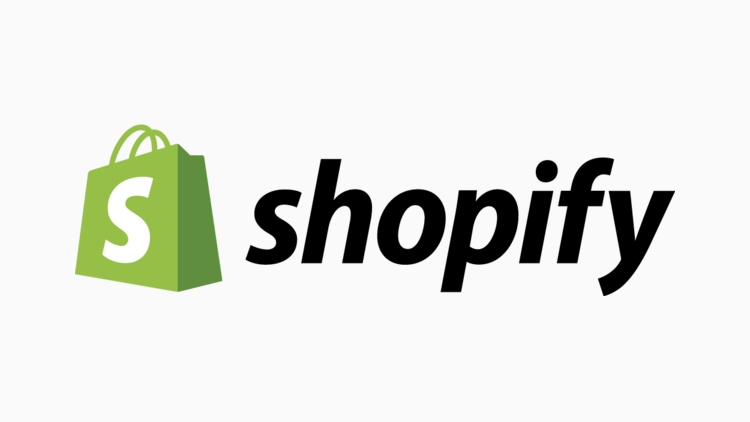
DKIMは、暗号署名と公開鍵インフラストラクチャーを使用して、電子メールメッセージが転送中に変更されていないこと、およびそれが主張された送信者から本当に送信されたものであることを検証します。 電子メール送信者は、メッセージにDKIM署名ヘッダーフィールドを追加することで、メッセージに署名してDKIMを使用することができます。 その後、電子メール受信者はDNSに公開された公開鍵を使用して署名を検証し、メッセージが改ざんされていないことを確認できます。
Shopifyのカスタムドメインに対するDKIM署名の有効化
まず、Shopifyでドメインを確認する必要があります。 カスタムドメインを追加する方法を知りたい場合は、以下にアクセスしてください: Shopifyのナレッジサイト. Shopifyでカスタムドメインを追加して確認した後、確認メッセージが届きます。 そこから、認証プロトコルの設定を進めることができます。
ドメインがすでにShopifyに追加されている場合、そのドメインは「接続済み」の状態で表示されます。 その場合、DKIMの設定プロセスをすぐに開始できます
ShopifyでDKIMを設定する方法
- Shopifyアカウントの管理者としてログインします。
- ポータルの送信者メールページに移動します。
- ページ上で「認証」をクリックします
- その後、新しいタブにリダイレクトされ、ShopifyのDKIMを実装する方法に関する手順が表示されます。これは、ドメインのDNSに4つのCNAMEレコードを公開することによって行います。
- 指示に従って、DNSプロバイダーの管理パネルにアクセスし、レコードを適切なセクションに公開します。
- 変更を保存します
- DNSが変更を処理するのを24時間から48時間待った後、完了です。
Skysnagの無料DKIMチェッカーを使用して、DKIMレコードの健全性をチェックできます。[こちら](Skysnagの無料DKIMチェッカーへのリンク)
スプーフィングから保護するために、ドメインに対してDMARCを有効にしてください。 今すぐ無料トライアルにサインアップしてください!



